7 ميزات أندرويد ساعدتني على السفر دون قلق
إذا كنت تزور بلدًا لا تتحدث فيه اللغة المحلية، فقد يكون من الصعب التجول والتحدث مع السكان المحليين. تطبيقات الترجمة مفيدة في مثل هذه الحالات، ولكن الاضطرار إلى انتظار الترجمة بعد كتابة كل جملة أمر غير مريح للغاية. لجعل التحدث إلى السكان المحليين سلسًا، تحتوي ترجمة Google على وضع المحادثة.
بمجرد التنشيط، يمكنك أنت والشخص الآخر التحدث كما تفعل عادةً في المحادثة، وسيستمر التطبيق في ترجمة ما تقوله في الوقت الفعلي. يمكنك قراءة الترجمة على الشاشة أو ضبط التطبيق لقراءة الترجمة بصوت عالٍ بعد الانتهاء من التحدث.
لاستخدام هذه الميزة، افتح تطبيق الترجمة من Google، وانقر فوق "محادثة"، وابدأ في التحدث. لقراءة الترجمة بصوت عالٍ، انقر فوق أيقونة الإعدادات وقم بالتبديل إلى التشغيل التلقائي. يمكنك أيضًا ضبط حجم نص الكلام المترجم من نفس القائمة.
2 خرائط غير متصلة بالإنترنت للتنقل دون اتصال بالإنترنت
تتيح لك خرائط Google تنزيل خرائط غير متصلة بالإنترنت حتى تتمكن من التنقل في منطقة محددة دون اتصال بالإنترنت. يعد هذا مفيدًا في حالة رغبتك في حفظ بيانات هاتفك المحمول أو إذا كانت الإشارة غير موثوقة. للقيام بذلك، افتح تطبيق خرائط جوجل، وانقر على صورة ملفك الشخصي، ثم انقر على الخرائط غير المتصلة بالإنترنت.
هنا، انقر فوق تحديد الخريطة الخاصة بك، ثم اضغط على الشاشة للتكبير أو التصغير وتعيين المنطقة التي تريد تنزيل خريطة غير متصلة بها. ستتمكن أيضًا من رؤية تقدير لحجم مساحة التخزين التي ستشغلها الخريطة غير المتصلة بالإنترنت على جهازك. كلما كانت المساحة التي تختارها أكبر، كلما زادت مساحة التخزين المطلوبة. اضغط على "تنزيل" للبدء.
تنتهي صلاحية الخرائط غير المتصلة بالإنترنت بعد عام. تحاول خرائط Google عادةً تحديثها تلقائيًا، ولكن إذا فشل ذلك، فيمكنك تحديثها يدويًا من خلال النقر على صورة ملفك الشخصي > الخرائط غير المتصلة بالإنترنت > المنطقة منتهية الصلاحية أو منتهية الصلاحية > تحديث.
3 مشاركة الموقع للإبقاء على أحبائك محدثين
تتيح لك خرائط Google أيضًا مشاركة موقعك في الوقت الفعلي مع الأصدقاء والعائلة لإبقائهم على اطلاع بمكان وجودك. لمشاركة موقعك، افتح تطبيق خرائط Google، وانقر فوق صورة ملفك الشخصي، ثم انقر فوق مشاركة الموقع. في الصفحة التالية، اضغط على مشاركة الموقع.
هنا، حدد ما إذا كنت تريد مشاركة موقعك لفترة زمنية محددة (تصل إلى 24 ساعة) أو حتى تقوم بإيقاف تشغيل مشاركة الموقع. بعد ذلك، اضغط على جهة (جهات) الاتصال التي تريد مشاركة موقعك معها.
تتطلب مشاركة موقعك إبقاء خدمة الموقع قيد التشغيل، لذا كلما شاركت موقعك لفترة أطول، زاد استهلاك بطارية هاتفك.
يمكنك أيضًا مشاركة موقعك باستخدام رابط عبر Gmail أو WhatsApp أو الرسائل أو أي تطبيق آخر إذا لم تظهر جهة الاتصال المطلوبة في الاقتراحات. يمكنك التوقف عن مشاركة موقعك يدويًا في أي وقت عن طريق زيارة قائمة مشاركة الموقع.
تطبيق 4 ملفات لتخزين المستندات المهمة
يتيح لك تطبيق الملفات المدمج على هاتف Android الخاص بك إنشاء مجلد منفصل حيث يمكنك تخزين جميع مستندات السفر المهمة في مكان واحد للاحتفاظ بها. كل شيء منظم وتجنب الذعر في اللحظة الأخيرة.
ما عليك سوى فتح تطبيق الملفات، والانتقال إلى وحدة التخزين الداخلية أو بطاقة SD (إذا كان لديك واحدة مثبتة)، وإنشاء مجلد جديد هنا، وإعطائه اسمًا. الآن، ارجع إلى القائمة الرئيسية واستخدم أداة البحث للعثور على مستنداتك المهمة ونقلها إلى المجلد الذي قمت بإنشائه.
5 توفير كبير للبطارية للحفاظ على الشحن
نفاد بطارية هاتفك أثناء السفر ليس فقط غير مريح ولكنه قد يكون خطيرًا أيضًا. ما لم تكن تحمل بنك طاقة قويًا، فقد يمثل عدم الوصول إلى منفذ طاقة تحديًا، خاصة إذا كنت مسافرًا إلى مكان بعيد.
في الأوقات التي لا تكون متأكدًا فيها من توفر الطاقة عند الحاجة إليها، يجب عليك الاستفادة من ميزة Extreme Battery Saver على أجهزة Android. تقوم الشركات المصنعة المختلفة بتسمية هذه الميزة وتنفيذها بشكل مختلف على أجهزتها، ولكنها تفعل الشيء نفسه بشكل أساسي.
يوفر Extreme Battery Saver طاقة أكبر من وضع توفير البطارية العادي عن طريق إيقاف جميع العمليات في الخلفية، وإبطاء المعالجة، وإيقاف الميزات غير الأساسية، وإيقاف التطبيقات التي لم تسمح بها مؤقتًا أو حظرها.
لتمكين هذا على جهاز سامسونج الخاص بك، انتقل إلى الإعدادات > البطارية > توفير الطاقة وقم بالتبديل بين تحديد التطبيقات والشاشة الرئيسية. الآن، بمجرد تمكين وضع توفير الطاقة مع تنشيط هذه الميزة، ستتمكن من استخدام ثمانية تطبيقات فقط. تم ضبط أربعة من هذه التطبيقات مسبقًا (الهاتف، والرسائل، والمعرض، والإعدادات) ولكن يمكنك ضبط الأربعة الأخرى يدويًا.
6 تحديد موقع الهاتف المفقود باستخدام ميزة "العثور على جهازي"
تعد خدمة "العثور على جهازي" من Google بمثابة المنقذ إذا فقدت هاتف Android الخاص بك وتحتاج إلى مساعدة في العثور عليه. إذا فقدت هاتفك، فانتقل إلى موقع Find My Device على جهاز آخر وقم بتسجيل الدخول باستخدام حساب Google الخاص بك.
هنا، ستتمكن من رؤية نسبة البطارية الحالية لهاتفك المفقود، وآخر حالة تمت رؤيتها، والشبكة التي يتصل بها، وما إذا كانت خدمة الموقع ممكّنة عليه. إذا تم تمكين الموقع، فستتمكن من تتبع الجهاز في الوقت الفعلي.
انقر على خيار تشغيل الصوت إذا كنت بالقرب من الموقع الذي فقدت فيه هاتفك. إذا كان شخص ما يحمل هاتفك المفقود، فلن يتمكن من إيقاف تشغيل الصوت. وإذا كنت تشعر أن بياناتك الشخصية قد تكون معرضة للخطر، فاستخدم خيار الجهاز الآمن لقفل جهازك وتسجيل الخروج من حسابك في Google.
إذا لم تتمكن من استرداد هاتف Android المفقود لأي سبب من الأسباب، فاستخدم جهاز إعادة ضبط المصنع لمسح جميع البيانات الموجودة عليه. بمجرد إعادة التعيين، لن يتمكن تطبيق Find My Device من تتبع موقعه.
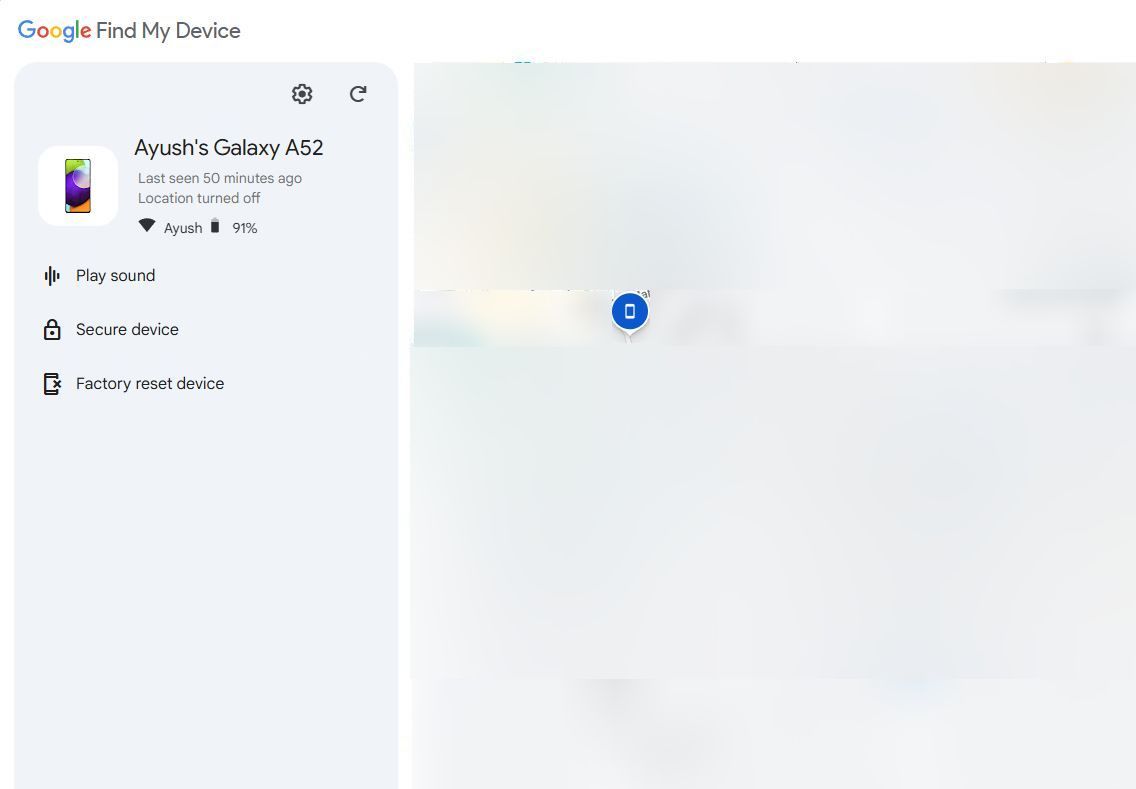
7 ميزات للطوارئ
يأتي جهاز Android الخاص بك مزودًا بالعديد من ميزات الطوارئ التي يمكن أن تنقذك عندما تكون في خطر. أولاً، يمكنك إضافة جهات الاتصال الخاصة بك في حالات الطوارئ والمعلومات الطبية على شاشة القفل الخاصة بك، لذلك إذا كنت في حالة طوارئ، فيمكن للمستجيب الأول إبلاغ أحبائك ومساعدتك.
للقيام بذلك على جهاز سامسونج الخاص بك، انتقل إلى الإعدادات > السلامة والطوارئ > جهات اتصال الطوارئ. هنا، قم بالتبديل إلى "إظهار على شاشة القفل" ثم انقر فوق "إضافة جهة اتصال للطوارئ" لبدء تحديد جهات الاتصال المطلوبة. بمجرد الانتهاء، اضغط على تم.
لا يلزم إعداد خدمة طوارئ SOS يدويًا. إذا كنت في حالة طوارئ، فإن الضغط على زر الطاقة بسرعة ثلاث مرات سيؤدي إلى الاتصال برقم الطوارئ الخاص بمنطقتك. على الهواتف غير التابعة لشركة Samsung، قد تحتاج إلى الضغط على زر الطاقة خمس مرات.
إلى جانب طوارئ SOS، يجب أن تعرف أيضًا ميزة مشاركة الطوارئ، والتي ترسل موقعك الحالي وطلبًا للمساعدة إلى جهات اتصال الطوارئ الخاصة بك وتسمح لهم بمعرفة ما إذا تغير موقعك أو انخفضت طاقة البطارية.
لتمكينها على هاتف سامسونج، انتقل إلى قائمة الأمان والطوارئ، وانقر فوق مشاركة الطوارئ، ثم اضغط على متابعة. هنا، سترى خيار بدء المشاركة في حالات الطوارئ. سيؤدي النقر على هذا إلى تنشيط الميزة.
يوفر Android المزيد من الميزات التي يمكن أن تكون مفيدة أثناء السفر، لذا من المفيد الغوص في إعدادات جهازك وإلقاء نظرة خاطفة عليه. غالبًا ما تضيف الشركات المصنعة للهواتف الذكية عددًا كبيرًا من الميزات الإضافية أعلى نظام Android عبر واجهاتها المخصصة والتي قد تكون مفيدة بنفس القدر.
-
 كيفية حذف النسخ الاحتياطية لآلة الوقت؟ كيف تمحو والبدء من جديد؟آلة الوقت: أفضل صديق لك ، وكيفية إدارة نسخها الاحتياطية Time Machine ، حل النسخ الاحتياطي المدمج من Apple ، يوفر نسخًا احتياطية تلقائية تلقائية ، م...برنامج تعليمي نشر في 2025-03-25
كيفية حذف النسخ الاحتياطية لآلة الوقت؟ كيف تمحو والبدء من جديد؟آلة الوقت: أفضل صديق لك ، وكيفية إدارة نسخها الاحتياطية Time Machine ، حل النسخ الاحتياطي المدمج من Apple ، يوفر نسخًا احتياطية تلقائية تلقائية ، م...برنامج تعليمي نشر في 2025-03-25 -
 كيف تمنع الناس من سرقة Wi-Fiحماية شبكة Wi-Fi الخاصة بك أمر بالغ الأهمية للأمان والخصوصية عبر الإنترنت. يمكن للوصول غير المصرح به فضح سجل التصفح والملفات المخزنة. لحسن الحظ ، ف...برنامج تعليمي نشر في 2025-03-25
كيف تمنع الناس من سرقة Wi-Fiحماية شبكة Wi-Fi الخاصة بك أمر بالغ الأهمية للأمان والخصوصية عبر الإنترنت. يمكن للوصول غير المصرح به فضح سجل التصفح والملفات المخزنة. لحسن الحظ ، ف...برنامج تعليمي نشر في 2025-03-25 -
 "العثور على جهازي" لنظام Android الآن يتيح لك تتبع الأشخاصتم تحديث تطبيق Android Find My Accute من خلال واجهة جديدة سهلة الاستخدام. يضم الآن علامات تبويب "أجهزة" و "أشخاص" منفصلة ، فهي تب...برنامج تعليمي نشر في 2025-03-25
"العثور على جهازي" لنظام Android الآن يتيح لك تتبع الأشخاصتم تحديث تطبيق Android Find My Accute من خلال واجهة جديدة سهلة الاستخدام. يضم الآن علامات تبويب "أجهزة" و "أشخاص" منفصلة ، فهي تب...برنامج تعليمي نشر في 2025-03-25 -
 شكل العملة مقابل تنسيق رقم المحاسبة في Excel: ما هو الفرق؟شرح مفصل لعملة Excel وتنسيق رقم المحاسبة: متى تستخدم أي واحد؟ سوف تنقلب هذه المقالة في الفروق الدقيقة في تنسيقات الأرقام في العملة والمحاسبة في Exc...برنامج تعليمي نشر في 2025-03-25
شكل العملة مقابل تنسيق رقم المحاسبة في Excel: ما هو الفرق؟شرح مفصل لعملة Excel وتنسيق رقم المحاسبة: متى تستخدم أي واحد؟ سوف تنقلب هذه المقالة في الفروق الدقيقة في تنسيقات الأرقام في العملة والمحاسبة في Exc...برنامج تعليمي نشر في 2025-03-25 -
 4 نصائح للاستماع إلى المزيد من المواد الصوتية ، أسرعالحجم الهائل للبودكاست المتاح اليوم ساحق! من العلوم إلى الجريمة الحقيقية ، هناك بودكاست لكل مصلحة. لكن هذه الوفرة يمكن أن تؤدي إلى تراكم متزايد م...برنامج تعليمي نشر في 2025-03-25
4 نصائح للاستماع إلى المزيد من المواد الصوتية ، أسرعالحجم الهائل للبودكاست المتاح اليوم ساحق! من العلوم إلى الجريمة الحقيقية ، هناك بودكاست لكل مصلحة. لكن هذه الوفرة يمكن أن تؤدي إلى تراكم متزايد م...برنامج تعليمي نشر في 2025-03-25 -
 أحب هاتفًا مع عدسات الكاميرا القابلة للتبديل: لماذا لم يحدث ذلك؟بقدر ما أصبحت كاميرات الهاتف ، يمكن أن توفر لقطات أفضل بكثير باستخدام العدسات القابلة للفصل ، تمامًا مثل الكاميرات المخصصة. أحب أن يكون هذا شيئًا. ...برنامج تعليمي نشر في 2025-03-25
أحب هاتفًا مع عدسات الكاميرا القابلة للتبديل: لماذا لم يحدث ذلك؟بقدر ما أصبحت كاميرات الهاتف ، يمكن أن توفر لقطات أفضل بكثير باستخدام العدسات القابلة للفصل ، تمامًا مثل الكاميرات المخصصة. أحب أن يكون هذا شيئًا. ...برنامج تعليمي نشر في 2025-03-25 -
 كيفية دفق ألعاب الكمبيوتر الخاص بك إلى جميع شاشاتكوراء الموسيقى والأفلام ، يكتسب بث اللعبة شعبية بسرعة. هذا ليس فقط عن الألعاب القائمة على السحابة ؛ يمكنك أيضًا دفق الألعاب من جهاز إلى آخر داخل م...برنامج تعليمي نشر في 2025-03-24
كيفية دفق ألعاب الكمبيوتر الخاص بك إلى جميع شاشاتكوراء الموسيقى والأفلام ، يكتسب بث اللعبة شعبية بسرعة. هذا ليس فقط عن الألعاب القائمة على السحابة ؛ يمكنك أيضًا دفق الألعاب من جهاز إلى آخر داخل م...برنامج تعليمي نشر في 2025-03-24 -
 كيفية إعادة تشغيل جهاز كمبيوتر بعيد في الوضع الآمن مع الشبكاتاقرأ صفحة الإفصاح الخاصة بنا لمعرفة كيف يمكنك مساعدة Mspoweruser في الحفاظ على فريق التحرير قراءة المزيد ...برنامج تعليمي نشر في 2025-03-24
كيفية إعادة تشغيل جهاز كمبيوتر بعيد في الوضع الآمن مع الشبكاتاقرأ صفحة الإفصاح الخاصة بنا لمعرفة كيف يمكنك مساعدة Mspoweruser في الحفاظ على فريق التحرير قراءة المزيد ...برنامج تعليمي نشر في 2025-03-24 -
 Samsung Galaxy S25+ vs. Galaxy S24+: يستحق الترقية؟Samsung Galaxy S25 مقابل S24: هل ترقية تستحق ذلك؟ يضم Samsung Galaxy S25 معالجًا أكثر قوة وبرنامج كاميرا محسّن ، لكن هل يبرر ذلك ترقية من S24؟ دعنا...برنامج تعليمي نشر في 2025-03-24
Samsung Galaxy S25+ vs. Galaxy S24+: يستحق الترقية؟Samsung Galaxy S25 مقابل S24: هل ترقية تستحق ذلك؟ يضم Samsung Galaxy S25 معالجًا أكثر قوة وبرنامج كاميرا محسّن ، لكن هل يبرر ذلك ترقية من S24؟ دعنا...برنامج تعليمي نشر في 2025-03-24 -
 ما هو Apple Carplay ، وهل هو أفضل من مجرد استخدام هاتف في سيارتك؟Apple CarPlay:驾车更安全、更便捷的iPhone体验 Apple CarPlay 为您提供了一种比在车内使用手机更安全的方式,让您轻松访问应用程序和Siri功能。虽然无线CarPlay更加方便,无需连接手机,但有线CarPlay更为常见且运行良好。您可以通过更改壁纸、添加、删除和重新排列...برنامج تعليمي نشر في 2025-03-24
ما هو Apple Carplay ، وهل هو أفضل من مجرد استخدام هاتف في سيارتك؟Apple CarPlay:驾车更安全、更便捷的iPhone体验 Apple CarPlay 为您提供了一种比在车内使用手机更安全的方式,让您轻松访问应用程序和Siri功能。虽然无线CarPlay更加方便,无需连接手机,但有线CarPlay更为常见且运行良好。您可以通过更改壁纸、添加、删除和重新排列...برنامج تعليمي نشر في 2025-03-24 -
 أفضل صفقات تقنية: Pixel 9 Pro XL و Samsung Portable SSD و Video Doorbell والمزيدمن الجيد جدًا تفويت صفقات التكنولوجيا لهذا الأسبوع ، سواء كنت تبحث عن صفقات يوم الرؤساء أو مفاجأة عيد الحب! لقد اكتشفنا خصومات رائعة على التقنية الع...برنامج تعليمي نشر في 2025-03-23
أفضل صفقات تقنية: Pixel 9 Pro XL و Samsung Portable SSD و Video Doorbell والمزيدمن الجيد جدًا تفويت صفقات التكنولوجيا لهذا الأسبوع ، سواء كنت تبحث عن صفقات يوم الرؤساء أو مفاجأة عيد الحب! لقد اكتشفنا خصومات رائعة على التقنية الع...برنامج تعليمي نشر في 2025-03-23 -
 يمكن أن يحضر Android 16 أخيرًا الأمر إلى فوضى الإخطاريجوز لـ Android 16 تشغيل وظيفة "الإخطار المجمعة" لحل مشكلة التحميل الزائد للإخطار! في مواجهة العدد المتزايد من إشعارات الهاتف المحمول ، يب...برنامج تعليمي نشر في 2025-03-23
يمكن أن يحضر Android 16 أخيرًا الأمر إلى فوضى الإخطاريجوز لـ Android 16 تشغيل وظيفة "الإخطار المجمعة" لحل مشكلة التحميل الزائد للإخطار! في مواجهة العدد المتزايد من إشعارات الهاتف المحمول ، يب...برنامج تعليمي نشر في 2025-03-23 -
 5 طرق لجلب صورك الرقمية إلى العالم الحقيقي将珍藏的数码照片带入现实生活,让回忆更加生动!本文介绍五种方法,让您不再让照片沉睡在电子设备中,而是以更持久、更令人愉悦的方式展示它们。 本文已更新,最初发表于2018年3月1日 手机拍照如此便捷,照片却常常被遗忘?别让照片蒙尘!以下五种方法,让您轻松将心爱的照片变为可触可感的现实存在。 使用专业照...برنامج تعليمي نشر في 2025-03-23
5 طرق لجلب صورك الرقمية إلى العالم الحقيقي将珍藏的数码照片带入现实生活,让回忆更加生动!本文介绍五种方法,让您不再让照片沉睡在电子设备中,而是以更持久、更令人愉悦的方式展示它们。 本文已更新,最初发表于2018年3月1日 手机拍照如此便捷,照片却常常被遗忘?别让照片蒙尘!以下五种方法,让您轻松将心爱的照片变为可触可感的现实存在。 使用专业照...برنامج تعليمي نشر في 2025-03-23 -
 لماذا لا يعمل Mousepad لجهاز الكمبيوتر المحمول بشكل صحيح عند توصيله بالشاحن؟أسباب عدم عمل Mousepad لجهاز الكمبيوتر المحمول عند توصيله قبل أن نبدأ في استكشاف أخطاء هذه المشكلة ، دعنا ندرس بعض الأسباب المحتملة لموسيباد جهاز ا...برنامج تعليمي نشر في 2025-03-23
لماذا لا يعمل Mousepad لجهاز الكمبيوتر المحمول بشكل صحيح عند توصيله بالشاحن؟أسباب عدم عمل Mousepad لجهاز الكمبيوتر المحمول عند توصيله قبل أن نبدأ في استكشاف أخطاء هذه المشكلة ، دعنا ندرس بعض الأسباب المحتملة لموسيباد جهاز ا...برنامج تعليمي نشر في 2025-03-23 -
 أفضل 5 طرق فعالة لخطأ عميل مكافحة الشغب لم يتم العثور عليهاتخيل عندما تريد أن يكون لديك راحة من خلال لعب لعبة ، لا تعمل أعمال الشغب الخاصة بك وتظهر لك رسالة خطأ غير موجودة. كيف سيكون هذا الاكتئاب! لذلك ، لتحر...برنامج تعليمي نشر في 2025-03-23
أفضل 5 طرق فعالة لخطأ عميل مكافحة الشغب لم يتم العثور عليهاتخيل عندما تريد أن يكون لديك راحة من خلال لعب لعبة ، لا تعمل أعمال الشغب الخاصة بك وتظهر لك رسالة خطأ غير موجودة. كيف سيكون هذا الاكتئاب! لذلك ، لتحر...برنامج تعليمي نشر في 2025-03-23
دراسة اللغة الصينية
- 1 كيف تقول "المشي" باللغة الصينية؟ 走路 نطق الصينية، 走路 تعلم اللغة الصينية
- 2 كيف تقول "استقل طائرة" بالصينية؟ 坐飞机 نطق الصينية، 坐飞机 تعلم اللغة الصينية
- 3 كيف تقول "استقل القطار" بالصينية؟ 坐火车 نطق الصينية، 坐火车 تعلم اللغة الصينية
- 4 كيف تقول "استقل الحافلة" باللغة الصينية؟ 坐车 نطق الصينية، 坐车 تعلم اللغة الصينية
- 5 كيف أقول القيادة باللغة الصينية؟ 开车 نطق الصينية، 开车 تعلم اللغة الصينية
- 6 كيف تقول السباحة باللغة الصينية؟ 游泳 نطق الصينية، 游泳 تعلم اللغة الصينية
- 7 كيف يمكنك أن تقول ركوب الدراجة باللغة الصينية؟ 骑自行车 نطق الصينية، 骑自行车 تعلم اللغة الصينية
- 8 كيف تقول مرحبا باللغة الصينية؟ # نطق اللغة الصينية، # تعلّم اللغة الصينية
- 9 كيف تقول شكرا باللغة الصينية؟ # نطق اللغة الصينية، # تعلّم اللغة الصينية
- 10 How to say goodbye in Chinese? 再见Chinese pronunciation, 再见Chinese learning

























